2021 | Sådan omgår du iPhone-adgangskoden på alle måder
Hvis du har glemt din iPhone-adgangskode, skal du læse denne artikel for at lære, hvordan du omgår iPhone-adgangskoden, som er den eneste måde for dig at få adgang til og bruge din iPhone igen.
Efter at have læst denne artikel vil du lære tre plausible måder at omgå iPhone adgangskode på, uanset om det er iPhone 6, iPhone 7, iPhone 8 eller senere iPhone-modeller.
Hvis du har glemt din iPhone adgangskode
Du vil føle dig virkelig desperat og irriteret, da alle iPhone-data bliver utilgængelige. Hvad værre er, kan du slet ikke bruge iOS-enheden. Hvis du har indtastet den forkerte adgangskode for mange gange, vil du se iPhone-skærmen, der viser dig, at iPhone er deaktiveret, og du kan kun forsøge at låse enheden op senere.
Hvis du har glemt iPhone-adgangskoden, er din vej ud at omgå iPhone-adgangskoden. Hvordan kan du så omgå den glemte iPhone adgangskode og bruge enheden igen? Der er generelt tre måder, du kan vælge imellem:
Sådan omgår du iPhone adgangskode uden Siri eller iTunes
Hvis du ønsker at låse din iPhone, iPad eller iPod Touch op uden Siri eller iTunes, kan du anvende dette iOS oplåsningsværktøj – EaseUS MobiUnlock til at gøre det. Med dens “Unlock iPhone”-funktion kan du fjerne låseskærmens adgangskode, Touch ID og Face ID, som du har indstillet.
Som ved brug af iTunes skal du også huske det Apple-id og den adgangskode, der oprindeligt blev brugt på enheden. Desuden vil denne løsning også slette dataene på enheden. Den gode nyhed er, at du kan hente filer på din iDevice fra en computer eller en anden iOS-enhed, det være sig fotos, videoer, musik, kontakter, bøger og meget mere.
Så, hvis du foretrækker at omgå adgangskoden på din iPhone uden Siri eller iTunes, er EaseUS MobiUnlock et godt alternativ for dig.
For at omgå iPhone adgangskode med EaseUS MobiUnlock:
Stræk 1. Tilslut din iPhone, iPad eller iPod til din pc med et USB-kabel, og kør EaseUS MobiUnlock. Klik på “Start.”

Stræk 2. Vælg den korrekte version af iOS-firmware til din enhed, og klik på “Download firmware”. Hvis du har downloadet firmwaren på din computer, skal du klikke på “Select” nederst i vinduet for at vælge pakken manuelt.

Stræk 3. Når du har downloadet eller valgt firmwaren, skal du klikke på “Verify Firmware” (Bekræft firmware) for at fortsætte.

Stræk 4. Når du har verificeret, skal du klikke på “Unlock”, og derefter vil du se et waring-vindue. Indtast de nødvendige oplysninger i feltet, og klik på “Unlock” igen for at omgå din låste eller deaktiverede iPhone, iPad eller iPod.

Stræk 5. Vent tålmodigt på, at værktøjet omgår din låste enhed. Når det er gjort, skal du konfigurere din iPhone, iPad, iPod og oprette en ny adgangskode.

Sådan omgår du glemt iPhone adgangskode med iTunes
Hvordan omgår du iPhone 7 adgangskode eller fjerner adgangskoden på iPhone, der kører iOS 11 eller en nyere version? Svaret er at bruge iTunes. Hvis du bruger iTunes til at gendanne iPhone i gendannelsestilstand, hvilket installerer den nyeste version af iTunes på iOS-enheden, sletter du alle data fra enheden, herunder adgangskoden til låseskærmen.
Det er klart, at hvis du bruger iTunes, slettes iPhone fuldstændigt. Hvis du har taget en sikkerhedskopi af enheden før, kan du gendanne dataene fra sikkerhedskopien. Hvis du ikke har nogen sikkerhedskopi til rådighed, mister du alt indhold og alle indstillinger på iPhone, iPad eller iPod Touch.
Du skal desuden sørge for at huske Apple-id og adgangskode på iPhone, iPad eller iPod Touch, ellers kan du heller ikke bruge iDevice. Du kan tage Apple ID-adgangskoden som lås for firmwaren på enheden. Hvis du bruger iTunes, fjerner du adgangskoden til låseskærmen, men ikke firmwaren. I betragtning af det skal du huske sådanne oplysninger for at kunne opsætte og bruge enheden.
For at omgå iPhone-adgangskoden med iTunes:
Stræk 1. Gå ind i genoprettelsestilstand på din iPhone, iPad eller iPod Touch.
På iPhone 8/8 Plus og nyere: Tryk på og hold tænd/sluk-knappen og en af lydstyrkeknapperne nede, indtil skyderen til slukning vises. Skift mellem skyderen for at slukke iPhone. Tryk på og hold tænd/sluk-knappen nede, og tilslut enheden til computeren. Bliv ved med at holde knappen nede, indtil iPhone skifter til skærmen med genoprettelsestilstand.
På iPhone 7/7 Plus: Tryk på tænd/sluk-knappen, og hold den nede, indtil du kan se skyderen. Skift mellem skyderen for at slukke iPhone. Tryk på knappen Lydstyrke ned og hold den nede, og tilslut enheden til computeren. Bliv ved med at holde knappen nede, indtil du ser skærmen med genoprettelsestilstand.
Skridt 2. Gendan din iPhone.
Når du har tilsluttet din iPhone til computeren, vises et popup-vindue i iTunes, hvor der står “Der er et problem med iPhone ‘iPhone-navn’, som kræver, at den skal opdateres eller gendannes.” I det vindue skal du vælge “Gendan” for at slette iPhone. (Hvis iTunes ikke kører automatisk, skal du åbne iTunes ved at dobbeltklikke på det.)
Stræk 3. Konfigurer iPhone.
Venter på, at gendannelsesprocessen er færdig. Gå derefter til din iPhone, og følg instruktionerne på skærmen for at konfigurere og bruge din enhed.

Sådan omgår du iPhone-adgangskoden med Siri (til iPhone 6 og tidligere)
Hvis du ønsker at omgå iPhone 6 adgangskoden, kan du bruge Siri til at få det gjort. Brug af Siri til at omgå iPhone-adgangskoden er et iPhone-hack, der findes på iOS-enheder, der kører iOS 8.0 til iOS 10.1. Du kan bruge Siri til at omgå din iPhone-adgangskode ved at slå mobildata fra, læse en ny besked, indstille en påmindelse og meget mere.
Dette er en omvej til at omgå en glemt adgangskode på iPhone. Det er dog den eneste løsning, hvis du ikke ønsker at slette iPhone-dataene.
For at omgå iPhone-adgangskoden med Siri på iOS 8 til iOS 10.1:
Stræk 1. Tryk på knappen “Hjem” og hold den nede for at aktivere Siri på din iPhone.
Stræk 2. Bed Siri om at indstille en påmindelse.
Strg 3. Tryk på den nyligt tilføjede påmindelse for at åbne appen “Påmindelser”.
Stræk 4. Klik på knappen “Hjem”, og du vil komme til startskærmen. Nu er det lykkedes dig at omgå låseskærmen.
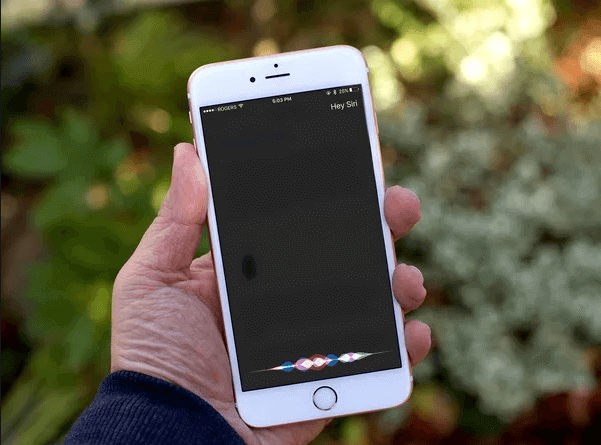
Som du måske ved, kan denne løsning fungere på grund af iOS-fejl og anses generelt for at være en måde at hacke iPhone på. I senere iOS-versioner har Apple rettet problemet. Derfor virker den kun på iPhones, der kører iOS 8.0 til iOS 10.1.
Knowledge Base: Hvorfor kan du ikke fjerne Apple ID fra enheden
Anvendelse af Apple ID og dets adgangskode betragtes som en ultimativ måde at beskytte dit privatliv på. Af hensyn til datasikkerheden på iOS-enheder vil Apple ikke tillade andre at hacke din iDevice ved at fjerne Apple ID og adgangskoden. De fleste af de programmer, der kan omgå iPhone adgangskode, kan generelt ikke omgå Apple ID. Hvis et program kan gøre det, er det fordi det nedgraderer enheden til en tidligere version, som har en fejl, via hvilken din iPhone kan hackes. Vi misbilliger enhver form for iPhone-hacking på denne måde.
Bottom Line
Af den ene eller anden grund kan det ske, at du glemmer din iPhone-adgangskode og ikke kan få adgang til dens indhold. Hvis du er besværet af en sådan situation, er det eneste, du kan gøre, at omgå eller fjerne adgangskoden. De tre løsninger ovenfor er alle de brugbare tips til, hvordan du kan låse iPhone-adgangskoden op. De vil ikke kun fungere på iPhone, men også hjælpe med at omgå glemt iPad adgangskode.
Hvis du ønsker at løse problemet via Siri, skal du sørge for, at iOS-versionen af enheden opfylder kravet. Hvis du foretrækker iTunes, skal du gå ind i genoprettelsestilstand, før du tilslutter iDevice til computeren. Mens hvis du ønsker at omgå iPhone-adgangskoden uden Siri eller iTunes, er det et godt valg at bruge EaseUS MobiUnlock.
Varme tips: Som du kan se, er det dyrt at omgå glemt iPhone, iPad eller iPod adgangskode, da du sandsynligvis vil miste alle data på enheden. Hvis du ikke er sikker på, at du altid kan huske den adgangskode, du har indstillet, skal du skrive den ned eller tage noter om den et andet sted.




